Вимкніть онлайн-розпізнавання мовлення за допомогою групової політики в Windows 10
Windows надає функцію розпізнавання мовлення на основі пристрою (доступна через розпізнавання мовлення Windows настільний додаток) і хмарна служба розпізнавання мовлення на тих ринках і регіонах, де є Cortana доступний. Корпорація Майкрософт може використовувати голосові дані, зібрані на вашому комп’ютері, щоб покращити свої мовні служби. Windows 10 дозволяє вимкнути онлайн-розпізнавання мовлення за допомогою групової політики. У цій статті ми розглянемо, як застосувати обмеження за допомогою gpedit.msc і налаштування реєстру.
Реклама
Розпізнавання мовлення Windows дозволяє керувати комп’ютером лише за допомогою голосу, без клавіатури чи миші. Існує спеціальний майстер, який допоможе вам розпочати роботу. Вам потрібно підключити мікрофон, а потім налаштувати розпізнавання мовлення Windows. Розпізнавання мовлення є гарним доповненням до функція диктування Windows 10.

Розпізнавання мовлення доступне лише для таких мов: англійська (США, Велика Британія, Канада, Індія та Австралія), французька, німецька, японська, китайська (спрощена китайська та традиційна китайська) та іспанська.
Щоб використовувати розпізнавання мовлення, опція Знайомство з вами (налаштування конфіденційності в розділі «Мовлення, введення та введення») має бути ввімкнено, оскільки служби мовлення існують як у хмарі, так і на вашому пристрої. Інформація, яку Microsoft збирає з цих служб, допомагає покращити їх. Служби мовлення, які не покладаються на хмару і працюють лише на вашому пристрої, як-от диктор і Windows Розпізнавання мовлення все одно працюватиме, коли цей параметр вимкнено, але Microsoft не збирає мовлення дані.
Коли ваш Налаштування даних діагностики та використання (Налаштування > Конфіденційність > Діагностика та відгуки) встановлено на Повний, ваші вхідні дані для введення тексту та введення надсилаються в Microsoft, і компанія використовує ці дані в сукупності, щоб покращити платформу введення тексту та введення для всіх користувачів.
Якщо ви зацікавлені у вимкненні онлайнового розпізнавання мовлення за допомогою групової політики, дотримуйтесь інструкцій нижче. Ви повинні увійти за допомогою адміністративний обліковий запис продовжувати.
Щоб вимкнути онлайн-розпізнавання мовлення за допомогою групової політики в Windows 10,
- відчинено Редактор реєстру.
- Перейдіть до наступного ключа реєстру:
HKEY_LOCAL_MACHINE\SOFTWARE\Policies\Microsoft\InputPersonalization
Порада: див як перейти до потрібного ключа реєстру одним клацанням миші.
Якщо у вас немає такого ключа, то просто створіть його.
- Тут створіть нове 32-розрядне значення DWORD Дозволити введення персоналізації. Примітка: навіть якщо ви під керуванням 64-розрядної Windows, вам все одно потрібно використовувати 32-розрядний DWORD як тип значення.
Залиште дані його значення як 0.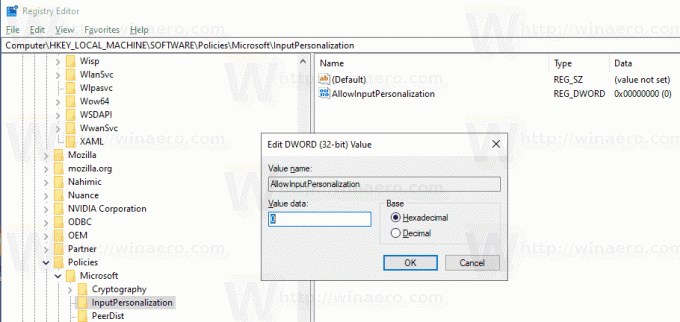
- Перезапустіть Windows 10 застосувати обмеження, і все готово.
Ви закінчили. Цей метод працює у всіх видання Windows 10.
Щоб заощадити ваш час, я створив готові до використання файли реєстру. Ви можете завантажити їх тут:
Завантажте файли реєстру
Налаштування скасування включено.
Вимкніть онлайн-розпізнавання мовлення за допомогою Gpedit.msc
Якщо ви використовуєте Windows 10 Pro, Enterprise або Education видання, ви можете використовувати програму «Редактор локальної групової політики», щоб налаштувати параметри, згадані вище, за допомогою графічного інтерфейсу.
- Натисніть Виграти + Р натисніть разом клавіші на клавіатурі та введіть:
gpedit.msc
Натисніть Enter.

- Відкриється редактор групової політики. Йти до Конфігурація комп’ютера\Адміністративні шаблони\Панель керування\Регіональні та мовні параметри.
- Двічі клацніть параметр Дозволити користувачам увімкнути онлайнові служби розпізнавання мовлення і встановіть його Вимкнено.
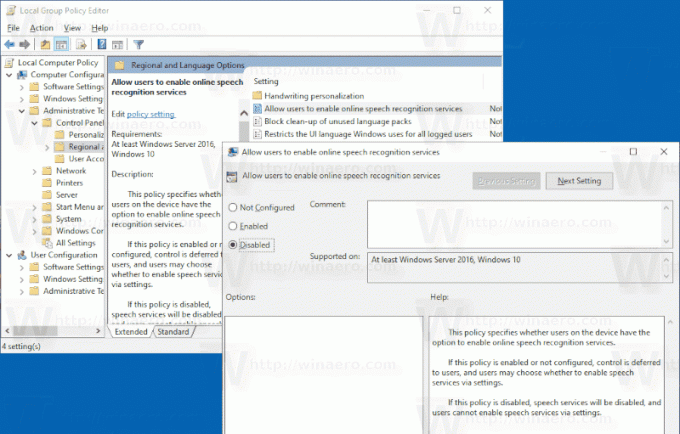
- Натисніть Застосувати і в порядку.
Це воно.
Примітка. Якщо у вас виникнуть проблеми з поверненням будь-якого параметра групової політики, дізнайтеся, як це зробити Скиньте всі параметри групової політики в Windows 10.
Цікаві статті:
- Змініть профілі розпізнавання мовлення в Windows 10
- Вимкніть перегляд документів для розпізнавання мовлення в Windows 10
- Увімкнути голосову активацію для розпізнавання мовлення в Windows 10
- Змініть мову розпізнавання мовлення в Windows 10
- Голосові команди розпізнавання мовлення в Windows 10
- Створіть ярлик розпізнавання мовлення для початку в Windows 10
- Додати контекстне меню розпізнавання мовлення в Windows 10
- Увімкнути розпізнавання мовлення в Windows 10
- Запустіть розпізнавання мовлення під час запуску в Windows 10
- Вимкніть онлайн-розпізнавання мовлення в Windows 10
- Як використовувати диктант у Windows 10

